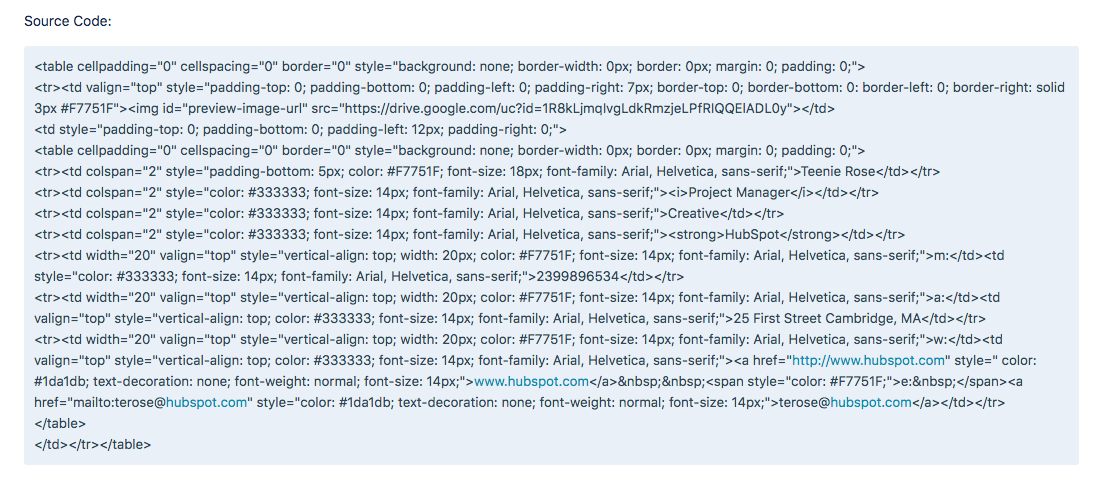Contenu de la FAQ
Comment utiliser cet outil?
- En commençant dans le premier onglet de léditeur, sélectionnez le modèle que vous souhaitez appliquer à votre signature de-mail.
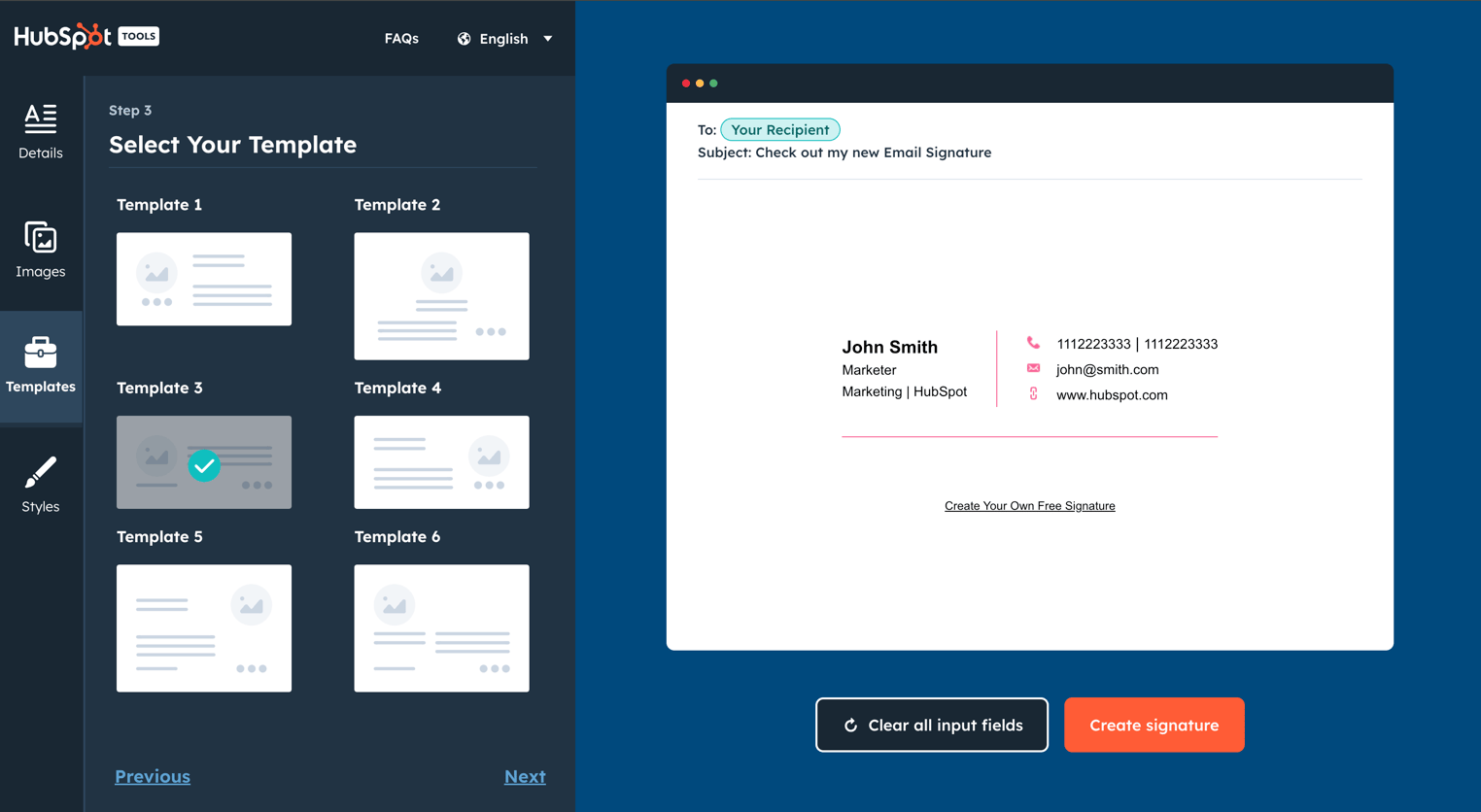
- Cliquez sur le deuxième onglet pour saisir les détails de votre signature de-mail , comme votre nom, adresse e-mail, numéro de téléphone, etc.
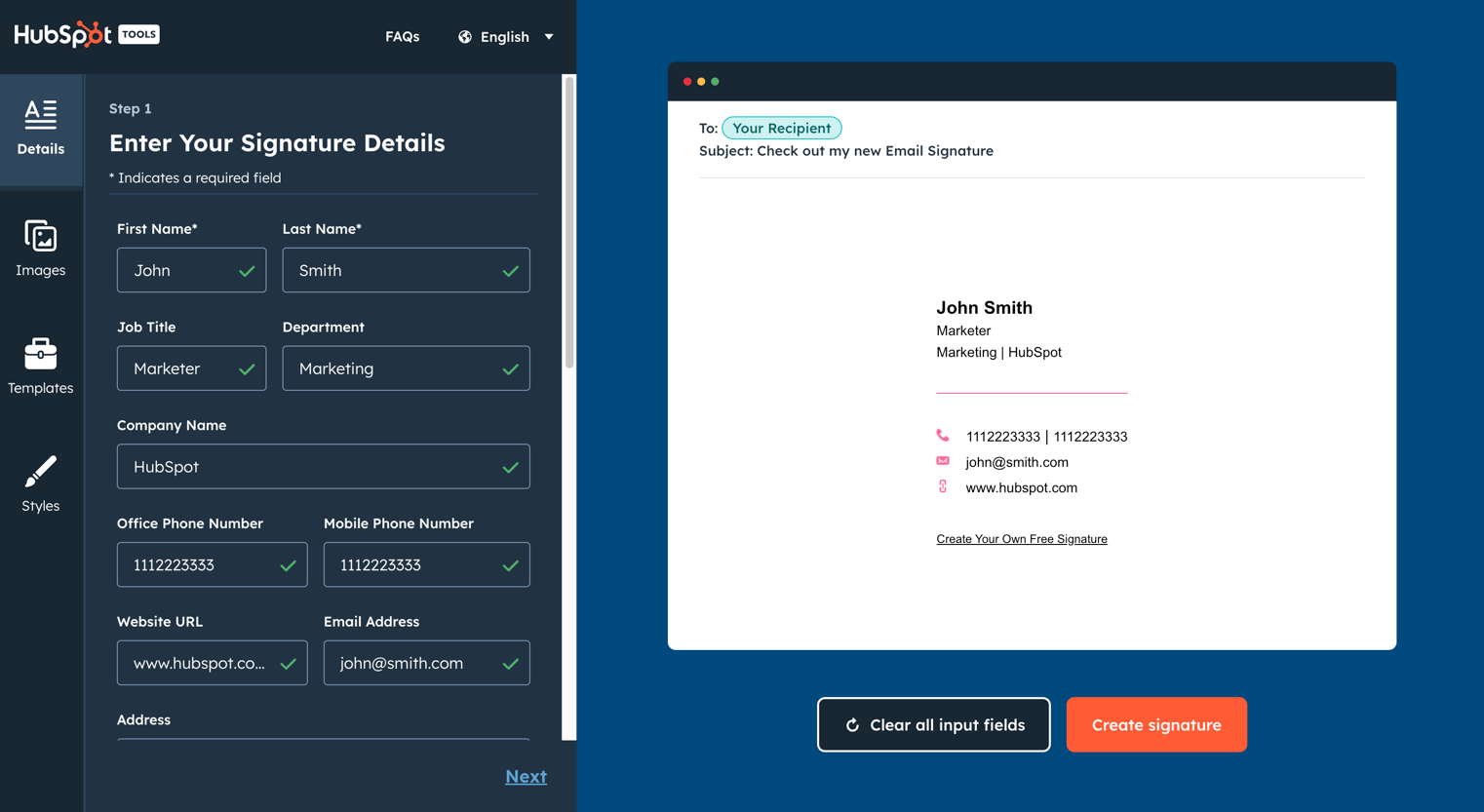
- Cliquez sur le troisième onglet pour styliser votre signature. Cela inclut la sélection des couleurs de votre marque, dune police et dune taille de police.
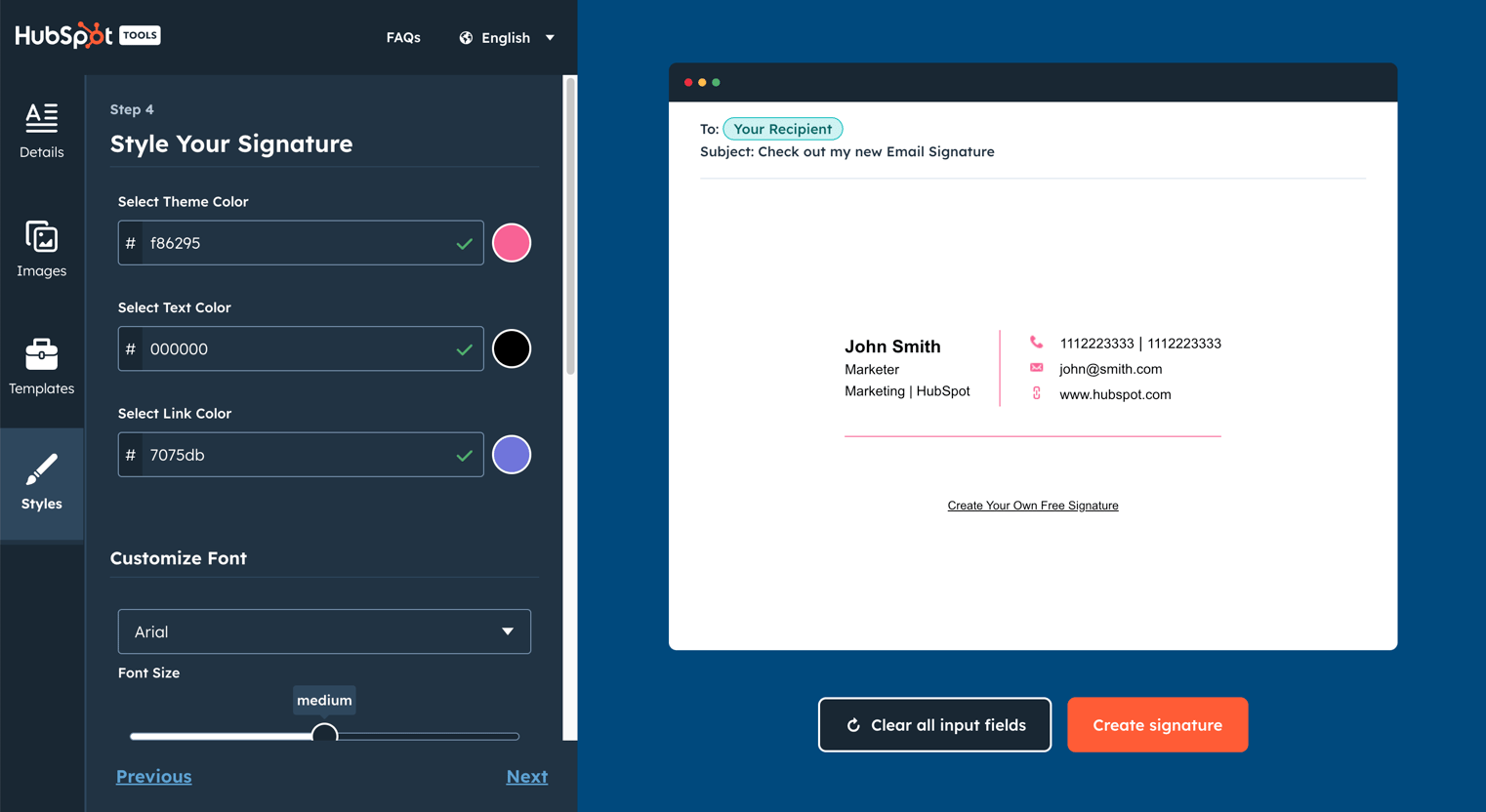
- Dans le quatrième et dernier onglet, téléchargez les images que vous souhaitez afficher dans votre signature électronique. Cela inclut la possibilité de télécharger une photo de profil et un logo dentreprise, en plus dune incitation à laction personnalisée.
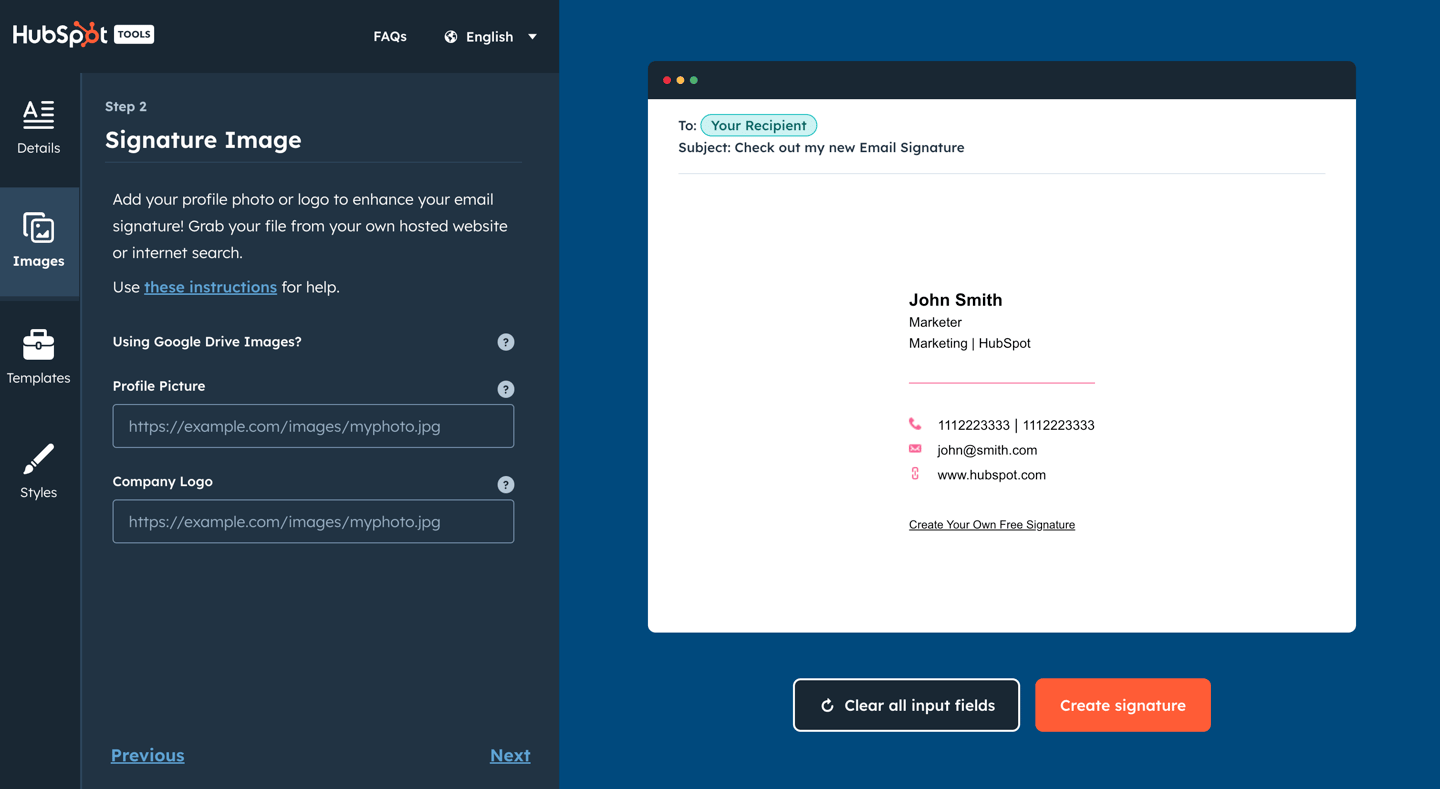
- Une fois les modifications terminées votre signature, cliquez sur le bouton Créer une signature pour confirmer les détails de votre signature et la déverrouiller pour utilisation.
Comment obtenir ma signature de cet outil dans mon client de messagerie?
Une fois que vous avez déverrouillé votre signature électronique, utilisez les appels à laction « Copier » pour copier la signature ou le code source.
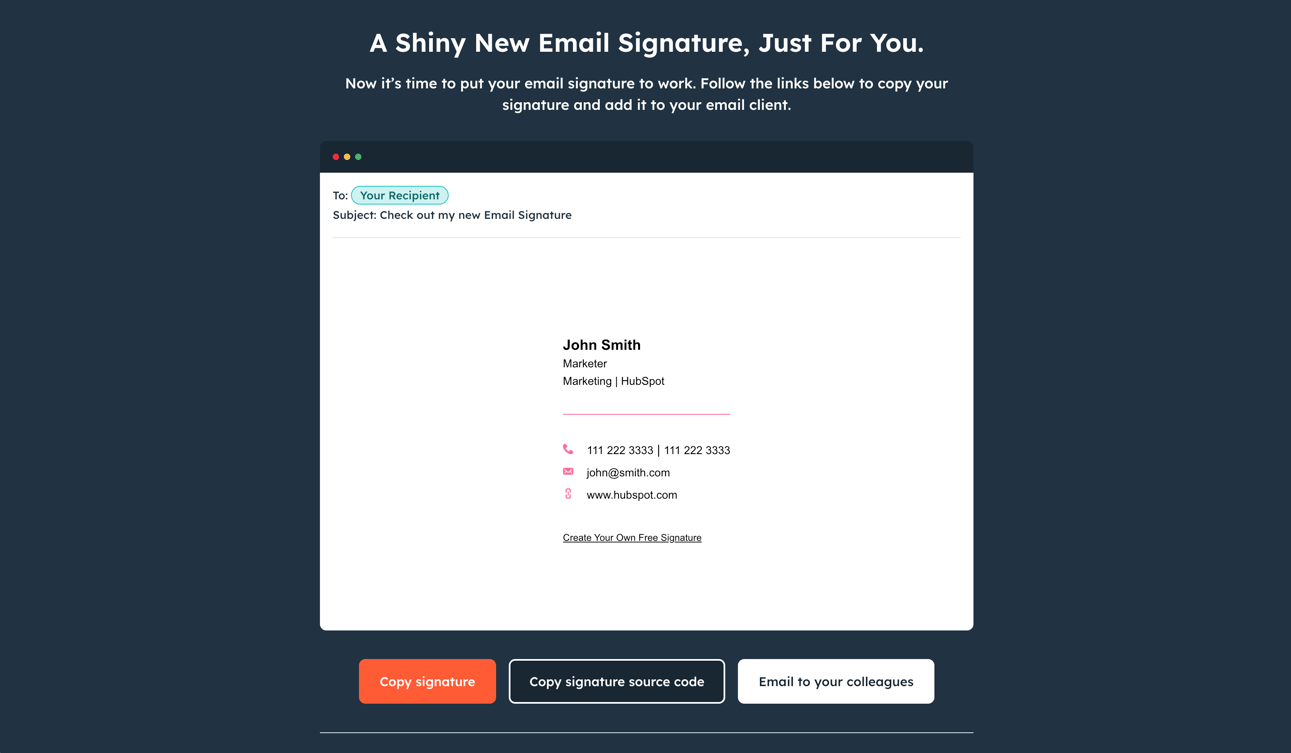
En fonction de votre client de messagerie, il y aura différentes étapes pour télécharger votre signature de-mail. Pour vous aider, nous avons expliqué ci-dessous comment ajouter votre signature électronique à HubSpot, Gmail, Outlook, Apple Mail et Yahoo Mail.
Comment ajouter ma nouvelle signature électronique à HubSpot?
Pour ajouter une signature personnalisée à HubSpot, vous devez: 1) avoir HubSpot CRM installé dans votre compte 2) avoir accès aux ventes. Pour configurer votre signature de-mail, qui sera utilisée pour votre tête-à-tête e-mails envoyés via le CRM, suivez les instructions ci-dessous:
- Copiez le code source du générateur de modèles de signature de-mail.
- Connectez-vous à votre compte et cliquez sur le nom de votre compte dans le dans langle supérieur droit. Ensuite, sélectionnez Profil & Préférences.
- Faites défiler la page jusquà la section Signature et sélectionnez loption Modifier la signature sur la droite.
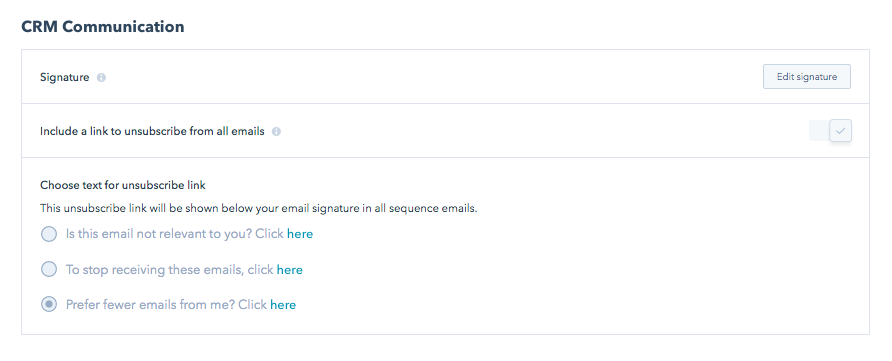
- Sélectionnez loption HTML en haut à droite et collez le code généré par Email Signature Template Generator dans la zone de texte.
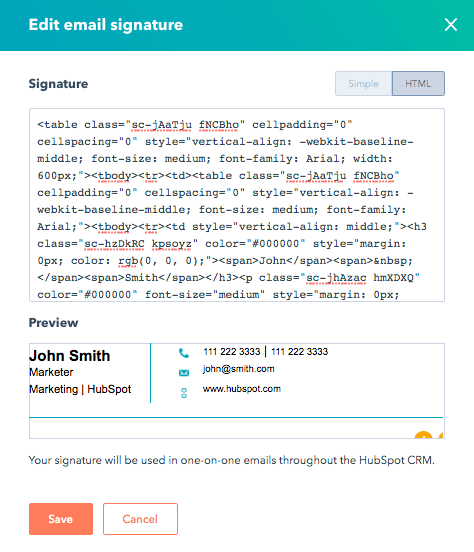
- Cliquez sur Enregistrer.
Vous navez pas HubSpot CRM? Cest entièrement gratuit. Cliquez ici pour commencer dès aujourdhui.
Comment ajouter ma nouvelle signature électronique à Gmail?
- Connectez-vous à votre compte Gmail , puis cliquez sur le rouage dans le coin supérieur droit.
- Sélectionnez Paramètres dans le menu déroulant.
- Faites défiler vers le bas jusquà ce que vous atteigniez léditeur de signature de-mail, puis collez-y votre nouvelle signature de-mail .
- Faites défiler vers le bas de la page et cliquez sur « enregistrer les modifications ».
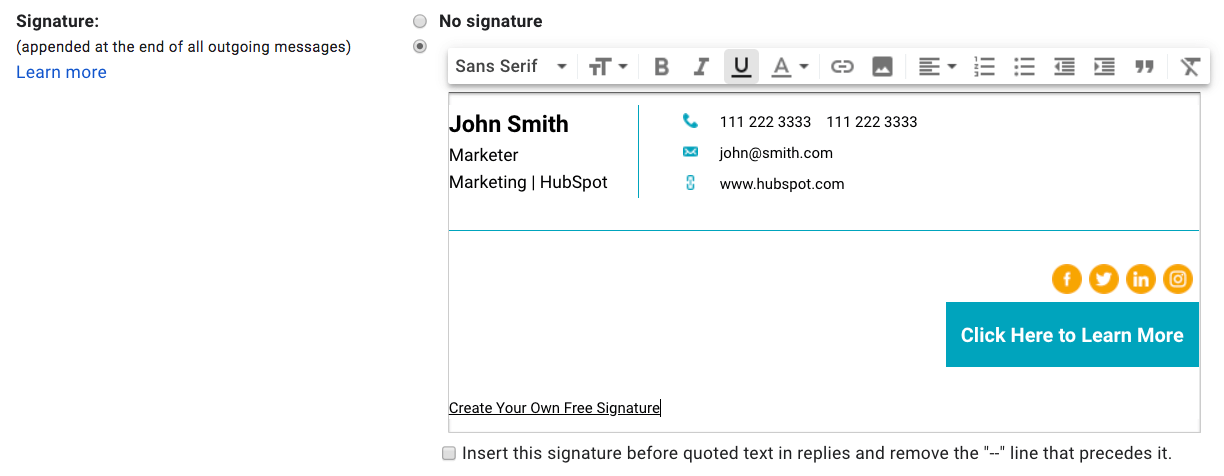
Comment puis-je ajouter ma nouvelle signature électronique à Outlook?
- Connectez-vous à votre compte Outlook et sélectionnez longlet Accueil > Nouvel e-mail
- Cliquez sur longlet Message
- Dans la section Groupe dinclusion, sélectionnez Signature > Signatures
- Dans la section Choisir la signature par défaut , assurez-vous de sélectionner le compte que vous souhaitez associer à la signature dans la liste déroulante du compte de messagerie
- Dans la section Sélectionner la signature à modifier, cliquez sur le bouton Nouveau et nommez votre signature
- Dans la section Modifier la signature, collez la signature générée par HubSpot et sélectionnez OK
Comment ajouter ma nouvelle signature électronique à Apple Mail?
- Ouvrez lapplication Mail et connectez-vous à votre compte.
- Cliquez sur Mail puis sur Préférences dans le coin supérieur gauche de votre écran.
- Dans la fenêtre contextuelle des préférences, cliquez sur longlet Signatures.
- Cliquez sur le bouton + en bas de la colonne du milieu.
- Collez votre nouvelle signature de courrier électronique dans la partie droite et assurez-vous de décocher la case indiquant « toujours correspondre à ma police de message par défaut. »
- Fermez la fenêtre contextuelle pour enregistrer.
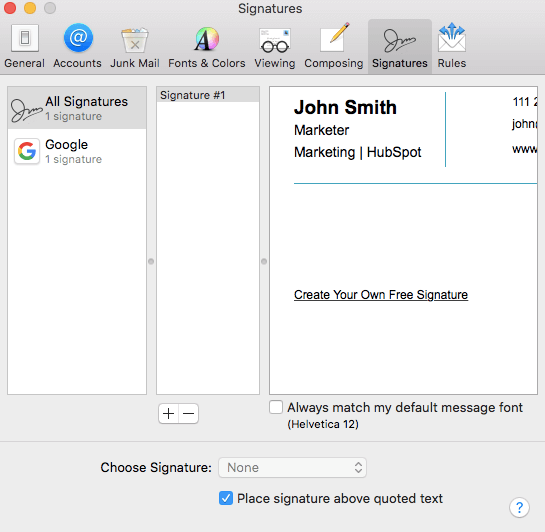
Comment ajouter ma nouvelle signature électronique à Yahoo Mail?
- Connectez-vous à votre compte Yahoo Mail et sélectionnez Paramètres > Plus de paramètres.
- Sur le côté gauche de lécran, sélectionnez « Ecrire un e-mail », puis recherchez len-tête Signature.
- Si vous avez multip les comptes Yahoo Mail, utilisez la bascule pour basculer sur le compte pour lequel vous souhaitez personnaliser votre signature de-mail.
- Collez votre nouvelle signature de-mail dans la zone de texte pour lenregistrer.

Je « suis sur mobile – comment créer ma signature de-mail?
Le générateur de modèles de signature de-mail est actuellement un outil pour ordinateur uniquement . Cela nous permet de garantir que vous bénéficiez de la meilleure expérience dédition de signature possible. Si vous utilisez un mobile, suivez les instructions pour vous envoyer loutil par e-mail afin de lutiliser ultérieurement sur un ordinateur.
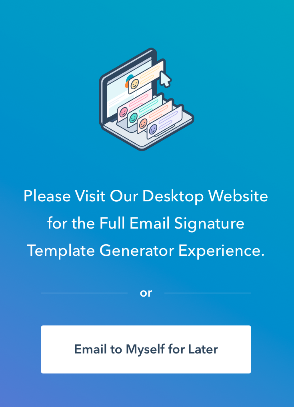
Pourquoi ma signature de-mail ne ressemble-t-elle pas à mes attentes? ?
Si votre signature ne ressemble pas à vos attentes, voici quelques solutions à essayer:
- Sur mobile: presque tous les modèles de signature de-mail safficheront comme prévu sur à la fois sur mobile et sur ordinateur, à lexception du modèle 3. Si vous utilisez le modèle 3, supprimez toutes les images (photo et logo) pour garantir un affichage mobile optimisé.
- Essayez dutiliser un autre navigateur Web pour créer votre signature. Certains navigateurs Web ne copient pas la mise en forme avec le texte et cela change à chaque mise à jour des navigateurs.
- Certains clients de messagerie vous demandent de copier le code source par rapport à la signature de le-mail elle-même pour le téléchargement. Si votre signature ne saffiche pas correctement, essayez plutôt de copier et de télécharger le code source.